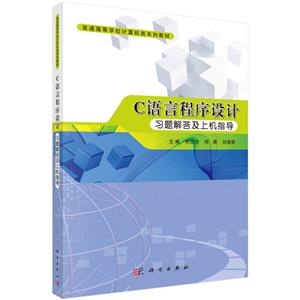预估到手价是按参与促销活动、以最优惠的购买方案计算出的价格(不含优惠券部分),仅供参考,未必等同于实际到手价。
-
>
通宵俱乐部-签名本
-
>
2022读者节纪念徽章-一星会员专属
-
>
20世纪中国短篇小说选集(全6册)(八五品)
-
>
(精)方力钧作品图录
-
>
“囤书者说”藏书印章系列-谢绝外借
-
>
(精)赵丹书画选
-
>
中图网文创礼包-“民国名家画谱”藏书票贴纸(2张)
C语言程序设计习题解答及上机指导 版权信息
- ISBN:9787030432131
- 条形码:9787030432131 ; 978-7-03-043213-1
- 装帧:暂无
- 册数:暂无
- 重量:暂无
- 所属分类:
C语言程序设计习题解答及上机指导 内容简介
《C语言程序设计习题解答及上机指导》是《C语言程序设计》的配套教材,《C语言程序设计习题解答及上机指导》分为三篇。其中,实验指导篇,介绍了程序设计实验的一般步骤和Visual C++ 6.0集成环境下的上机方法,给出了上机实验报告样例;精心设计了与理论课配套的上机实验内容,对应主教材按章节排序。每个实验回顾了对应章节知识要点,给出了实验目的、要求和内容,帮助读者在实验中进一步理解所学知识。*后给出了综合程序设计题目及要求。《C语言程序设计》习题解答篇,对教材中的每道习题都给出了详细的解答,帮助读者更好地理解知识点。全国计算机等级考试二级C语言资料篇,精选2014全国计算机等级考试(二级C语言)的测试题3套,给出参考答案及详尽解析,以供读者学习。 《C语言程序设计习题解答及上机指导》紧密配合理论教学,强调实验环节,通过上机和练习帮助学生掌握C语言程序设计的基本概念和基本算法。强调实用性,内容丰富,注重实践;突出重点、分散难点,知识结构合理、覆盖面广。
C语言程序设计习题解答及上机指导 目录
前言
实验指导篇
第1章 C语言程序开发环境 2
1.1 运行C语言程序的步骤 2
1.2 运行C语言程序的方法 3
第2章 Visual C++ 6.0开发环境介绍 5
2.1 常规使用 5
2.2 VC 6.0的项目设置简介 10
2.3 常见问题 11
第3章 用C语言编写程序 13
3.1 知识要点 13
3.2 数据类型与数据的输入输出 14
第4章 选择结构 16
4.1 知识要点 16
4.2 【实验】选择结构应用 16
第5章 循环结构 18
5.1 知识要点 18
5.2 【实验】统计并输出学生的总分和平均分(基础类) 18
5.3 【实验】正整数分解质因数(基础类) 19
5.4 【实验】指定图形的打印(提高类) 20
第6章 数据组织 22
6.1 知识要点 22
6.2 【实验】数组定义及数组元素引用(基础类) 24
6.3 【实验】两个字符串的连接(基础类) 25
6.4 【实验】计算 5位同学成绩总分及平均分(基础类) 26
6.5 【实验】螺旋方阵(提高类) 28
第7章 函数初步 31
7.1 知识要点 31
7.2 【实验】用函数实现从 3个数中找出*大数(基础类) 33
7.3 【实验】用函数实现判断一个数是否为素数(基础类) 34
7.4 【实验】用函数实现一个十进制数转换二进制数(基础类) 36
7.5 【实验】静态变量、全局变量的使用(基础类) 37
7.6 【实验】用函数实现学生成绩管理(提高类) 38
第8章 指针初步 41
8.1 知识要点 41
8.2 【实验】实现三者排序的swap函数设计(基础类) 42
8.3 【实验】两端进行的冒泡排序法(基础类) 43
8.4 【实验】矩阵的操作基础(基础类) 45
8.5 【实验】矩阵的操作进阶(提高类) 47
8.6 【实验】利用指针操作字符串(提高类) 48
第9章 函数与程序结构 50
9.1 知识要点 50
9.2 【实验】设计函数完成计算(基础类) 52
9.3 【实验】编程实现求F=(n+m)!+n!(基础类) 53
9.4 【实验】用函数实现mn(基础类) 54
9.5 【实验】编译预处理(基础类) 55
9.6 【实验】多文件程序的编译与连接(提高类) 56
第10章 动态数据组织 59
10.1 知识要点 59
10.2 【实验】通讯录管理程序设计(基础类) 61
第11章 文件 68
11.1 相关知识 68
11.2 【实验】模拟命令提示符下的type命令(基础类) 69
11.3 【实验】将字符信息写入磁盘(基础类) 71
11.4 【实验】结构体信息的读写(基础类) 72
11.5 【实验】随机文件的读写(提高类) 74
第12章 指针进阶 76
12.1 知识要点 76
12.2 【实验】姓名排序(基础类) 77
12.3 【实验】函数指针数组应用(提高类) 79
第13章 位运算 81
13.1 知识要点 81
13.2 【实验】将特定位翻转(基础类) 82
13.3 【实验】保留数中高位,清零其他位(基础类) 84
13.4 【实验】判断一个数的特定位是 1还是 0(提高类) 84
第14章 综合程序设计 86
14.1 学生成绩管理系统 86
14.2 图书信息管理系统 99
14.3 设计题目参考 110
习题解答篇
第1章 绪论 114
第2章 算法 119
第3章 用C语言编写程序 126
第4章 选择结构 133
第5章 循环结构 142
第6章 数据组织 152
第7章 函数初步 159
第8章 指针初步 170
第9章 函数与程序结构 177
第10章 动态数据组织 187
第11章 文件 199
第12章 指针进阶 209
第13章 位运算 219
全国计算机等级考试二级C语言资料篇
2014年计算机等级考试《二级C语言程序设计》测试卷(1) 228
2014年计算机等级考试《二级C语言程序设计》测试卷(1)答案及解析 238
2014年计算机等级考试《二级C语言程序设计》测试卷(2) 243
2014年计算机等级考试《二级C语言程序设计》测试卷(2)答案及解析 253
2014年计算机等级考试《二级C语言程序设计》测试卷(3) 258
2014年计算机等级考试《二级C语言程序设计》测试卷(3)答案及解析 267
参考文献 272
C语言程序设计习题解答及上机指导 节选
实验指导篇 第1章 C语言程序开发环境 1.1 运行C语言程序的步骤 C语言是高级语言,用其编写的源程序不能在计算机上直接运行,必须通过编译程序将其翻译为机器语言的程序。一个实际问题从分析到*后在计算机上顺利运行,是一个包含一系列步骤的过程。该过程可简单描述为:需求分析(Analysis)→设计(Design)→编码(Coding)→编辑(Edit)→编译(Compile)→连接(Link)→运行(Run)→调试(Debug)。该过程中的部分步骤在调试过程中可能需要反复进行,直到得到一个满足需求分析的可执行文件为止。图1.1直观说明了C程序的处理过程。其中“编辑”→ →得到“结果”主要涉及集成开发环境(IDE)的使用。 图1.1 C程序的处理过程示意图 实线:表示处理的操作流程;虚线:表示处理过程中输入输出的文件 1.2 运行C语言程序的方法 程序的集成开发环境(IDE)合成了编辑、处理、跟踪、调试、执行等各项功能,不同的程序设计语言都有各自的集成开发环境所支持。支持C语言的环境很多,它们的区别主要在于使用的编译系统不同。目前较流行的C语言编译系统主要有以下几类: (1)Borland TurboC或称TurboC; (2)Microsoft C或称MSC; (3)GNU Compiler Collection或称GCC。 这些C语言版本不仅实现了ANSIC标准,而且在此基础上各自作了一些扩充,使之更加方便、完美。 1.TurboC TurboC是美国Borland公司的产品。Borland公司是一家专门从事软件开发、研制的大公司。该公司相继推出了一套Turbo系列软件,如Turbo BASIC、Turbo Pascal、Turb oProlog,这些软件很受用户欢迎。该公司在1987年首次推出Turbo C 1.0产品,其中使用了全然一新的集成开发环境,即使用了一系列下拉式菜单,将文本编辑、程序编译、连接以及程序运行一体化,大大方便了程序的开发。1988年,Borland公司又推出TurboC1.5版本,增加了图形库和文本窗口函数库等,而Turbo C 2.0则是该公司1989年出版的。Turbo C 2.0在原来集成开发环境的基础上增加了查错功能,并可以在Tiny模式下直接生成.COM(数据、代码、堆栈处在同一64KB内存中)文件。还可对数学协处理器(支持8087/80287/80387等)进行仿真。TurboC主要是基于DOS环境的,也可以在Windows平台上使用,并且能与中文环境紧密集成。 Turbo C 2.0是*经典的C语言编译器,系统体积小,简单易学,容易上手,而且很多前人或书籍的程序均基于该编译器,是学习C语言的首选。不过它不支持鼠标,如果掌握几个快捷键,操作时对鼠标可能就不怎么需要了。 Turbo C 3.0是目前比较不错的C/C++语言编译器,支持鼠标,语法着色,多文档,错误跟踪也很好,操作与Turbo C 2.0有很多类似。缺点是以前很多代码是用Turbo C 2.0设计的,而由于Turbo C 3.0语法要求的严格性,如要求函数必须定义类型,所以向下存在一定的兼容性问题。 2.Microsoft C/C++或MS Visual C/C++ Microsoft VisualC++是Microsoft公司推出的Win32环境程序,面向对象的可视化集成编程系统。它不但具有程序框架自动生成、灵活方便的类管理、代码编写和界面设计集成交互操作、可开发多种程序等优点,而且通过简单的设置就可使其生成的程序框架支持数据库接口、OLE2、WinSock网络、3D控制界面。 它以拥有“语法高亮”,Intelli Sense(自动完成功能)以及高级除错功能而著称。比如,它允许用户进行远程调试,单步执行等。还允许用户在调试期间重新编译被修改的代码,而不必重新启动正在调试的程序。其编译系统以预编译头文件、*小重建功能及累加连接著称。 这些特征明显缩短程序编辑、编译及连接花费的时间,在大型软件开发上表现尤其显著。自Microsoft Visual C++1.0推出后,到现在已经更新了若干版本,虽然后来Microsoft Visual C++被整合在Visual Studio之中,但仍可单独安装使用。其中Microsoft Visual C++6.0是很受欢迎的一版C/C++语言编译器,它包含强大的类和内嵌WinAPI的MFC,具有可视化的编程界面,向下兼容TurboC,是作为C语言过渡到Windows平台编程的首选工具。 3.GNU Compiler Collection或称GCC GCC(GNU Compiler Collection,GNU编译器集合),是一套由GNU开发的编程语言编译器。它是一套GNU编译器套装,以GPL许可证所发行的自由软件,也是GNU计划的关键部分。GCC原本作为GNU操作系统的官方编译器,现已被大多数类Unix操作系统(如Linux、BSD、MacOSX等)采纳为标准的编译器。GCC在微软Windows下的移植版本叫Min GW。 GCC原名为GNUC语言编译器(GNUC Compiler),因为它原本只能处理C语言。GCC很快地扩展,变得可处理C++,之后被扩展可处理Fortran、Pascal、Objective-C、Java、Ada等其他语言。 事实上,选用何种编译系统都不是很重要的问题,主要是能否满足自己的软件开发需求,因为不同的编译系统,对同一程序的编译结果可能会有些差异。 第2章 Visual C++ 6.0开发环境介绍 Visual C++ 6.0为用户开发C程序提供了一个集成环境,这个集成环境包括:源程序的输入和编辑,源程序的编译和连接,程序运行时的调试和跟踪,项目的自动管理,为程序的开发提供各种工具,并具有窗口管理和联机帮助等功能。 使用Visual C++ 6.0集成环境上机调试程序可分成如下几个步骤:启动Visual C++ 6.0集成环境;生成项目;生成和编辑源程序,把一个或多个源程序送到各自的文件中;将源程序文件加入到项目中;根据需要改变项目的设置;*后编辑、连接和运行程序。下面详细介绍一下Visual C++ 6.0的上机操作方法。 2.1 常规使用 2.1.1 启动Visual C++ 6.0 当在桌面上建立了VC++6.0图标后,可通过鼠标双击该图标启动VC++6.0;若没有建立相应的图标,则可以通过菜单方式启动VC++6.0,即单击“开始”菜单,选择“程序”→Microsoft Visual Studio 6.0→Microsoft Visual C++6.0启动VC++6.0。 VC++启动成功后,产生如图2.1所示的VC++6.0集成环境。 图2.1 VC++6.0集成环境 VC++6.0集成环境是一个组合窗口。窗口的第1部分为标题栏;第2部分为菜单栏,其中包括File(文件)、Edit(编辑)、View(视图)、Insert(插入)、Project(项目)、Build(编译、连接和运行)、Tools(工具)、Windows(窗口)、Help(帮助)等菜单。第3部分为工具栏,其中包括常用的工具按钮;第4部分为状态栏。还有几个子窗口。 2.1.2 建立项目 在Visual C++ 6.0中,通常使用项目的形式来控制和管理程序文件的,C++的项目中存放特定程序的全部信息,包含源程序文件、库文件、建立程序所用的编译器和其他工具的清单。 C++的项目以项目文件的形式存储在磁盘上。 建立项目的操作步骤如下: (1)选择集成环境中的File菜单中的New命令,产生New对话框,如图2.2所示。 图2.2新建项目对话框 (2)选择对话框中的Projects标签,以便生成新的项目。在产生新项目时,系统自动生成一个项目工作区,并将新的项目加入到该项目工作区中。 (3)在项目类型清单中,选择Win32 Console Application项目,表示要生成一个Windows 32位控制台应用程序的项目。 (4)在Location文本框中输入存放项目文件的文件夹路径。单击右边的按钮改变项目文件所在的逻辑盘符和文件夹名。例如,图2.2的项目保存路径为“E:\”。 (5)在Projectname文本框中输入项目名。例如,这里的项目名是My Project1,表示这是我们创建的**个项目。 (6)检查Platforms文件框中是否已显示Win32,表示要开发32位的应用程序。 (7)单击OK按钮,产生如图2.3所示的对话框。选择Anempty project,单击Finish按钮。 图2.3 Win32 Console Application的创建
- >
史学评论
史学评论
¥18.5¥42.0 - >
上帝之肋:男人的真实旅程
上帝之肋:男人的真实旅程
¥19.3¥35.0 - >
山海经
山海经
¥13.6¥68.0 - >
中国历史的瞬间
中国历史的瞬间
¥12.5¥38.0 - >
我从未如此眷恋人间
我从未如此眷恋人间
¥21.4¥49.8 - >
朝闻道
朝闻道
¥11.7¥23.8 - >
名家带你读鲁迅:朝花夕拾
名家带你读鲁迅:朝花夕拾
¥10.5¥21.0 - >
有舍有得是人生
有舍有得是人生
¥21.2¥45.0
-
2022图书×抽奖盲袋
¥9.9¥25 -
2023读书月阅读盲盒——天黑,闭眼,刀谁?
¥42.3¥158 -
2022读者节纪念徽章-三星会员专属
¥45¥45.6 -
2023读书月阅读盲盒——我什么场面没见过?
¥42.3¥158 -
2023读书月阅读盲盒——去码头整点什么薯条?
¥42.3¥158